Excel: як витягти ім’я, ініціал та прізвище
Ви можете використати таку формулу в Excel, щоб витягти першу ініціал і прізвище з повного імені в клітинці:
=LEFT( A2 ,1)&" "&(TEXTAFTER( A2 ," "))
У цьому конкретному прикладі перші ініціали та прізвища вилучаються з повного імені в клітинці A2 .
Наприклад, якщо клітинка A2 містила повне ім’я Джон Сміт , ця формула поверне J Сміт .
У наступному прикладі показано, як використовувати цю формулу на практиці.
Приклад: витягніть ім’я, ініціал і прізвище в Excel
Припустімо, у нас є такий список повних імен в Excel:
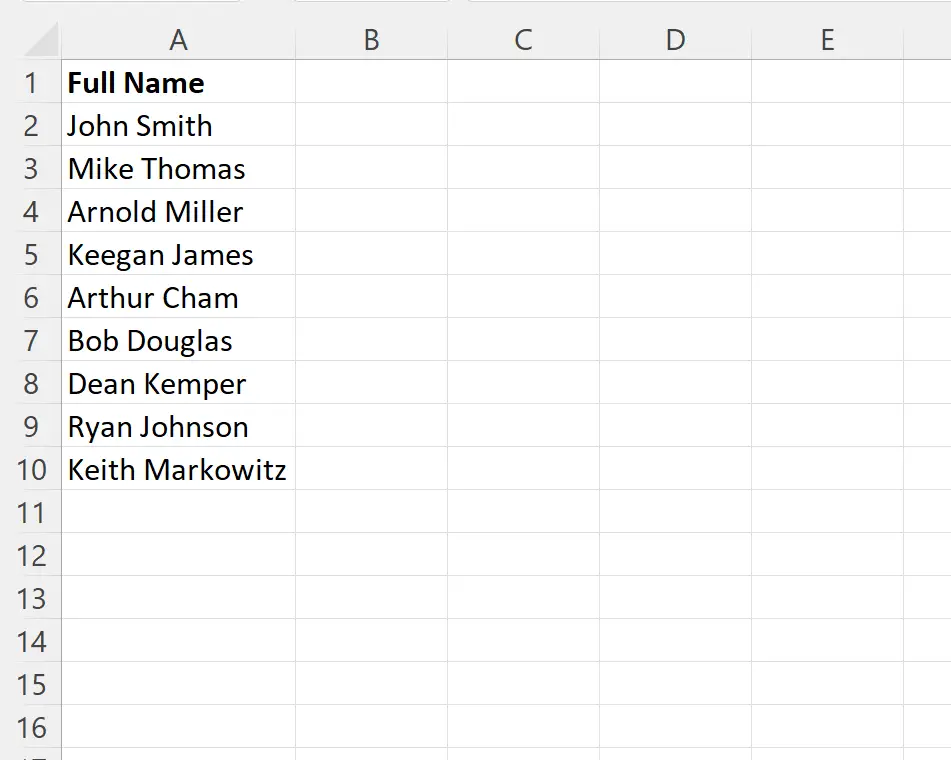
Скажімо, ми хочемо витягти ім’я та прізвище з кожного повного імені.
Для цього ми можемо ввести таку формулу в клітинку B2 :
=LEFT( A2 ,1)&" "&(TEXTAFTER( A2 ," "))
Потім ми можемо клацнути та перетягнути цю формулу до кожної клітинки, що залишилася в стовпці B:
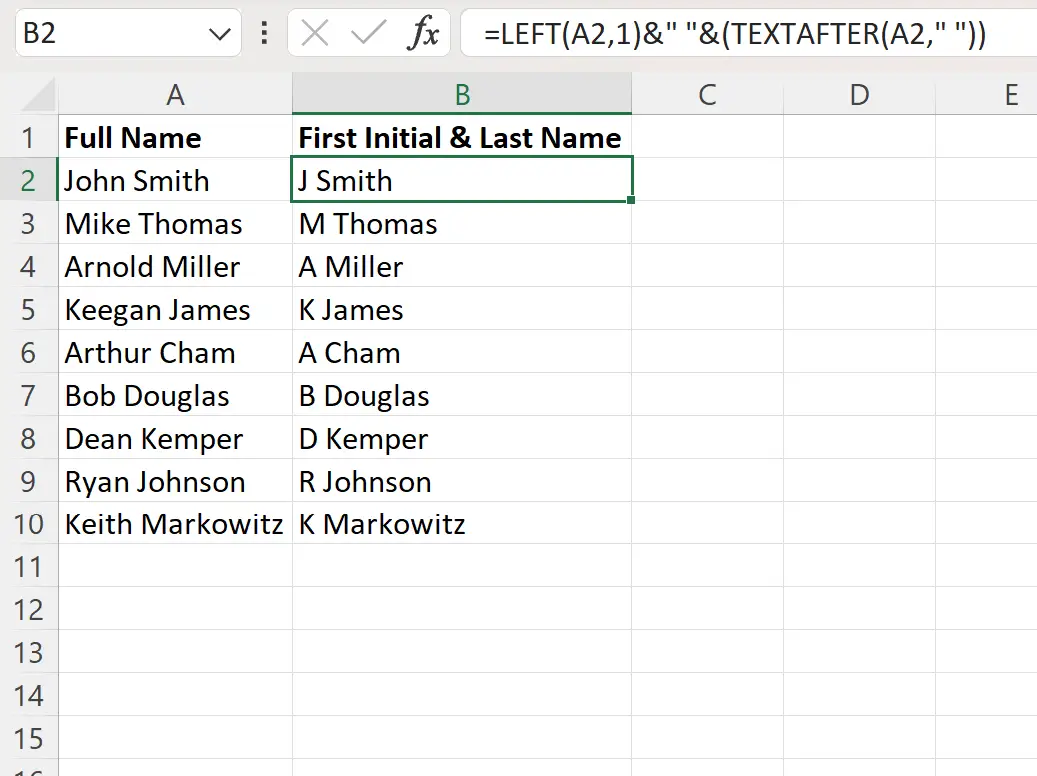
Стовпець B тепер містить ім’я та прізвище кожного повного імені в стовпці A.
Як працює ця формула?
Запам’ятайте формулу, яку ми використовували для вилучення імені та прізвища з повного імені (Джон Сміт) у клітинці A2 :
=LEFT( A2 ,1)&" "&(TEXTAFTER( A2 ," "))
Ось як працює ця формула:
Спочатку ми використали LEFT(A2,1) , щоб отримати перший символ із клітинки.
Це витягло Дж.
Далі ми використали &” “& для об’єднання одного пробілу.
Потім ми використали TEXTAFTER(A2, ” “) , щоб витягнути весь текст після пробілу в клітинці.
Це вилучено Сміта .
Кінцевим результатом є те, що формула повернула J Smith .
Така ж логіка була використана для виділення імені та прізвища з кожного повного імені в стовпці A.
Додаткові ресурси
У наступних посібниках пояснюється, як виконувати інші типові завдання в Excel:
Як підрахувати частоту тексту в Excel
Як перевірити, чи клітинка містить текст списку в Excel
Як обчислити середнє значення, якщо клітинка містить текст у Excel